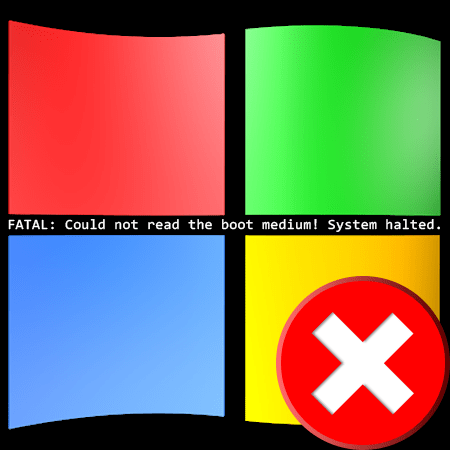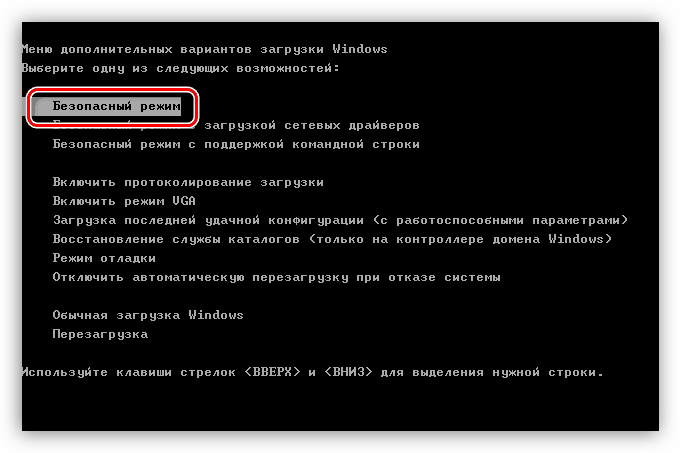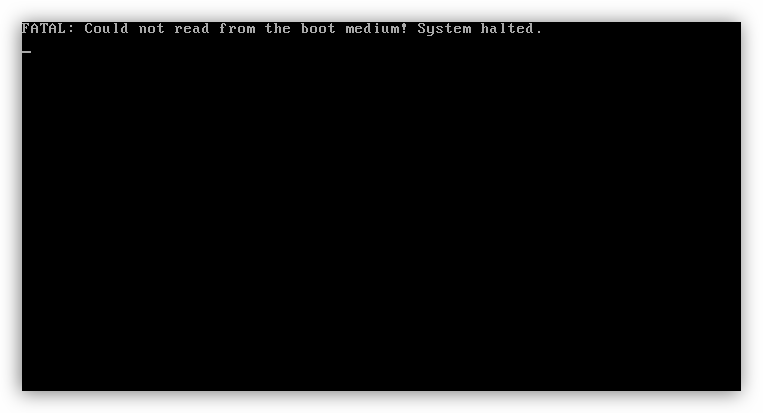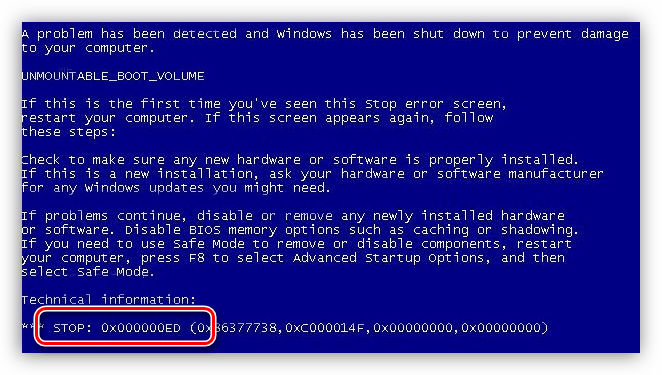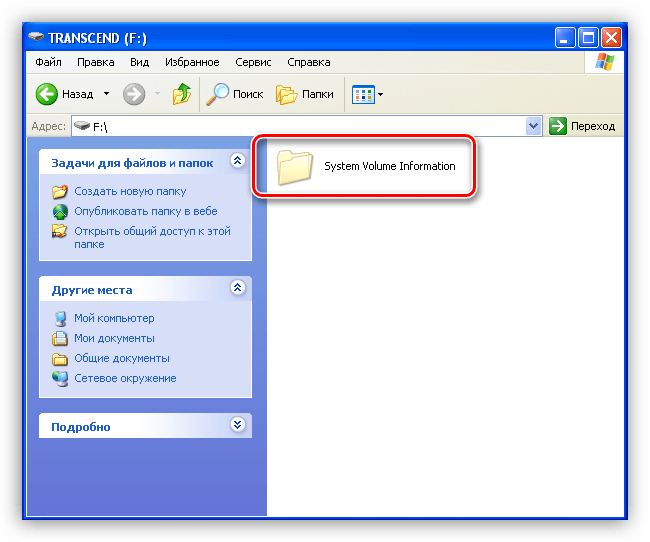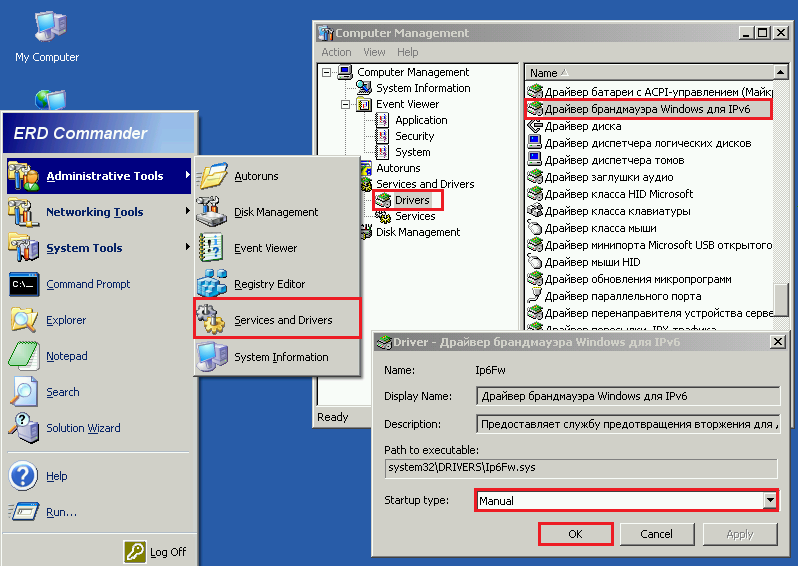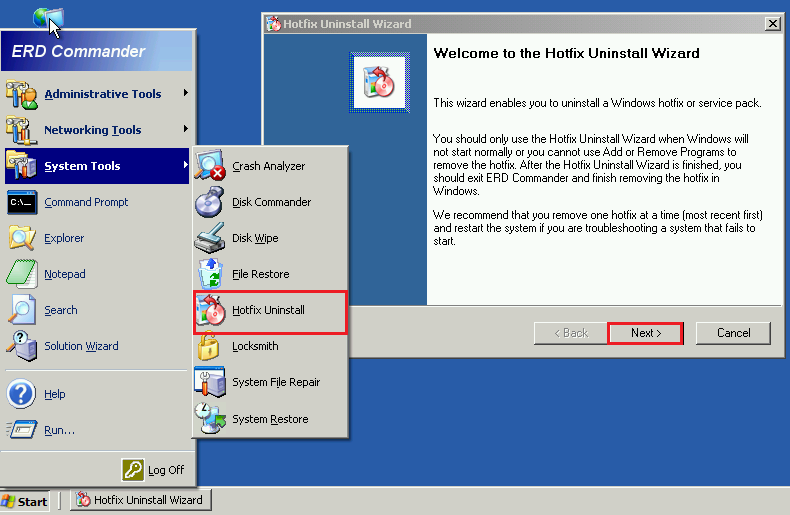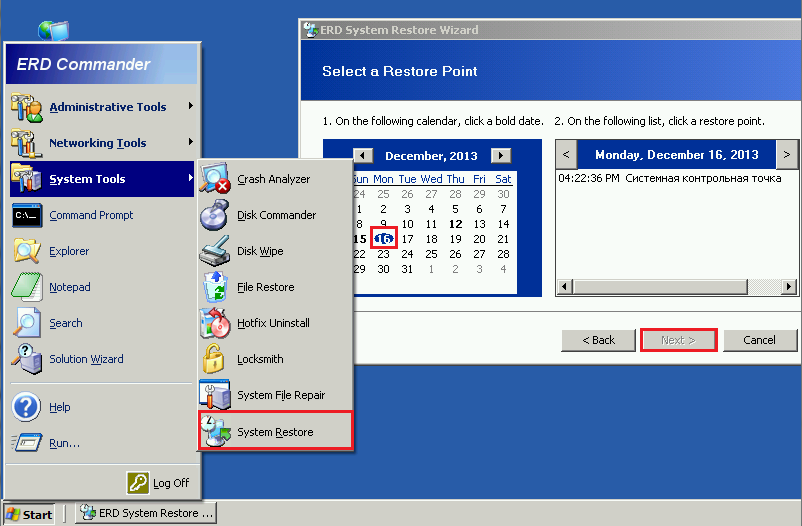Решаем проблемы с загрузкой Windows XP
Проблемы с запуском Windows XP
К невозможности запуска Windows XP могут привести несколько причин, от ошибок в самой системе до неисправности загрузочного носителя. Большинство проблем можно решить непосредственно на том компьютере, на котором они случились, но некоторые сбои требуют уже задействовать другой ПК.
Причина 1: программное обеспечение или драйвера
Симптомами данной проблемы является возможность загрузки Windows только в «Безопасном режиме». В этом случае во время запуска появляется экран выбора параметров загрузки либо его приходится вызывать вручную с помощью клавиши F8.
Такое поведение системы говорит нам о том, что в нормальном режиме ей не дает загрузиться какое-то ПО или драйвер, который Вы установили самостоятельно или получили путем автоматического обновления программ или ОС. В «Безопасном режиме» стартуют только те службы и драйвера, которые минимально необходимы для обслуживания и отображения картинки на экране. Поэтому если у Вас такая ситуация, значит виновато программное обеспечение.
В большинстве случаев, Windows создает точку восстановления при инсталляции важных обновлений или софта, который имеет доступ к системным файлам или разделам реестра. «Безопасный режим» позволяет нам воспользоваться средством восстановления системы. Данное действие откатит ОС к тому состоянию, в котором она находилась до установки проблемной программы.
Причина 2: оборудование
Если причина отсутствия загрузки операционной системы кроется в неполадках с оборудованием, а конкретно, с жестким диском, на котором находится загрузочный сектор, то мы видим разного рода сообщения на черном экране. Самое распространенное вот такое:
Кроме того, мы можем получить циклическую перезагрузку, при которой появляется (или не появляется) экран загрузки с логотипом Windows XP, а после происходит ребут. И так до бесконечности, пока мы не выключим машину. Такие симптомы говорят о том, что возникла критическая ошибка, называемая «синим экраном смерти» или BSOD. Этот экран мы не видим, так как по умолчанию, при возникновении такой ошибки, система должна перезапуститься.
Для того, чтобы остановить процесс и увидеть BSOD, необходимо выполнить следующую настройку:
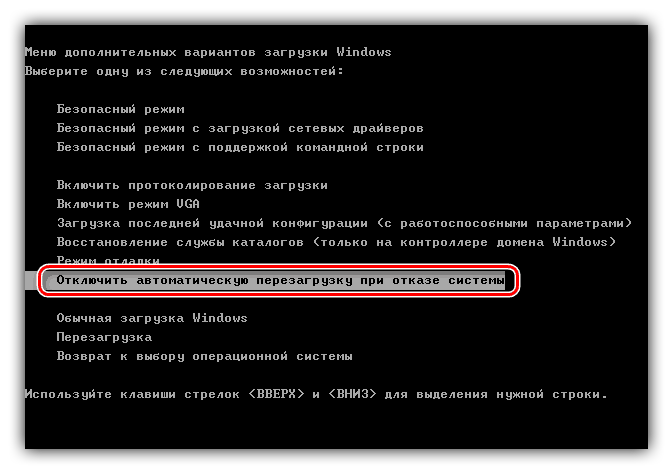
Теперь мы можем лицезреть ошибку, которая мешает нам запустить Windows. О неполадках, связанных с жестким диском, говорит BSOD с кодом 0x000000ED.
В первом случае, с черным экраном и сообщением, в первую очередь стоит обратить внимание на то, все ли шлейфы и кабели питания подключены правильно, не перегнуты ли они настолько, что могли просто прийти в негодность. Далее необходимо проверить тот кабель, который идет от блока питания, попробовать подключить другой, аналогичный.
Возможно, та линия БП, которая снабжает электроэнергией жесткий диск, вышла из строя. Подключите к компьютеру другой блок и проверьте работоспособность. Если ситуация повторяется, то налицо проблемы с жестким диском.
Обратите внимание, что приведенные там рекомендации подходят только для HDD, для твердотельных накопителей нужно использовать программу, речь о которой пойдет ниже.
Если предыдущие действия не принесли результата, то причина кроется в программном или физическом повреждении секторов «харда». Проверить и исправить «бэды» может помочь специализированная программа HDD Regenerator. Для ее использования придется воспользоваться вторым компьютером.
Причина 3: частный случай с флешкой
Данная причина весьма неочевидна, но также может вызвать проблемы с загрузкой Windows. Подключенный к системе флеш накопитель, особенно большого объема, может быть расценен операционной системой, как дополнительное дисковое пространство для хранения некоторой информации. В этом случае на флешку может быть записана скрытая папка «System Volume Information» (информация о системном томе).
Бывали случаи, когда при отключении накопителя от неработающего ПК, система отказывалась загружаться, видимо, не найдя каких-то данных. Если у Вас похожая ситуация, то вставьте флешку обратно в тот же порт и загрузите Windows.
Также, отключение флешки может вызвать сбой в порядке загрузки в БИОС. На первое место может быть помещен CD-ROM, а загрузочный диск вообще убран из списка. В таком случае зайдите в BIOS и поменяйте порядок, либо нажмите при загрузке клавишу F12 или другую, которая открывает список накопителей. Назначение клавиш можно выяснить, внимательно почитав мануал для Вашей материнской платы.
Причина 4: повреждение загрузочных файлов
Наиболее распространенная проблема при некорректных действиях пользователя или вирусной атаке – повреждение главной загрузочной записи MBR и файлов, отвечающих за последовательность и параметры запуска операционной системы. В простонародии совокупность этих средств называется просто «загрузчик». Если эти данные повреждены или утеряны (удалены), то загрузка становится невозможной.
Исправить проблему можно, восстановив загрузчик с помощью консоли. В этих действиях нет ничего сложного, подробнее читайте в статье по ссылке ниже.
Это были основные причины сбоев в загрузке ОС Windows XP. Все они имеют частные случаи, но принцип решения остается тем же. В сбоях виноват или софт, или железо. Третий фактор – неопытность и невнимательность пользователя. Ответственно подходите к выбору программного обеспечения, так как именно оно чаще всего является корнем всех проблем. Следите за работоспособностью жестких дисков и, при минимальном подозрении на то, что близка поломка, меняйте его на новый. Во всяком случае, на роль системного носителя такой хард уже не годится.
Помимо этой статьи, на сайте еще 12419 инструкций.
Добавьте сайт Lumpics.ru в закладки (CTRL+D) и мы точно еще пригодимся вам.
Отблагодарите автора, поделитесь статьей в социальных сетях.
Не грузится виндовс хр постоянная перезагрузка
Этот форум закрыт. Спасибо за участие!
Спрашивающий
Вопрос
В общем ситуация такая: XP уходит в перезагрузку не доходя до экрана с лого. Код ошибки посмотреть не могу (не успеваю). Пробовал поменять значение в ветке реестра для отключения перезагрузки, не помогает все равно не видно ошибки, в данный момент винт подключен к рабочей машине, что можете посоветовать.
Безопасный режим, протоколирование загрузки и отключение перезагрузки в экране по F8 не предлагать, все перепробовал, этот форум последняя инстанция перед переустановкой XP.
Все ответы
| SSvonsarK написано: | |
Безопасный режим, протоколирование загрузки и отключение перезагрузки в экране по F8 не предлагать, все перепробовал, этот форум последняя инстанция перед переустановкой XP. |
При помощи regedit можете подключить реестр
| SSvonsarK написано: | |
|
Подключите реестр используя ntuser.dat с жёсткого диска.
Посмотрите на autorun
Через LIVE-CD можете смотреть код ошибки по адресу:
%SystemRoot%\Minidump
там хранится дамп памяти во время краха. есть спец.сборки дистрибутивов, (не буду здесь писать имена, т.к. они НЕ легальные), у них есть свой анализатор дампа. лгко можно найти причину.
да и можно с LIVE-CD искать, открывать в любом редакторе и искать по маске 0x0
тогда вам надо сначало проверить обарудование (HDD, RAM), после того, как убедитесь, что вс работает в порядке, то попробовать восстановить систему из под стадии установки ситемы. (из консольного режима)
Проверь, не потерял ли ты системный скрытый файл ntdetect.com из корня диска.
Если его нет, то после любого выбора меню ntldr будет валить систему, так как требует этот файл для определения оборудования.
Возможно это твой случай.
Верховный Windows Суд
тогда остается только переустановить систему.
да и вообше в таких ситуациях лучше пересуатовить, чем недельями издевтся над boot файлами. а еще не факт, что после восстанавление система будет нормально работать.
после малвари всегда поднимается риск крах системы опять.
ИЗ безопасного режима появляются строки
после чего перезагружается
Данный драйвер является весьма важным компонентом ОС Windows: он используется программами и, собственно, системой при инициализации свободных областей памяти, распределения оперативных ресурсов между приложениями и т.п. При его перезаписи вирус считывает размер исходного файла (для ОС Windows XP, в зависимости от установленных пакетов обновлений, размер последнего составляет примерно 18-19 кб), запоминает этот размер, а также дату и время модификации файла, и перезаписывает драйвер телом руткита, размер которого, как Вы помните, 13717 байт. Затем, чтобы размеры исходного и перезаписанного файлов совпадали, вирус удлиняет последнюю секцию кода руткита, дописывая к ней нулевые байты (т.е. байты, у которых сигнатура кода соответствует в ASCII-представлении «00»), тем самым подгоняя размер «инфицированного» драйвера к оригинальному значению, после чего запоминает этот файл с первоначальными значениями времени и даты его модификации. При этом вирус специальным образом не дает системе проверить новое содержимое драйвера, в результате чего системная служба защиты файлов от перезаписи, ориентируясь только на соответствие размера и дату/время модификации измененного файла, воспринимает его, как оригинальный, и более не пытается перезаписать резервной копией подлинного файла.
Т.о., вирус подгружает по мере необходимости свой руткит в память, а для корректной работы ОС перенаправляет обращения с инфицированного драйвера tdi.sys в указанной папке на его резервную копию.
| SSvonsarK написано: | |
Безопасный режим, протоколирование загрузки и отключение перезагрузки в экране по F8 не предлагать, все перепробовал, этот форум последняя инстанция перед переустановкой XP. |
а я делаю проще захожу в regedit и набираю autorun
HKEY_CURRENT_USER\Software\Microsoft\Windows\CurrentVersion\Explorer\MountPoints2
дохожу до сюда и проверяю каждую ветку
HKEY_CURRENT_USER\Software\Microsoft\Windows\CurrentVersion\Explorer\MountPoints2\<0b4fd7a4-2948-11dc-9594-00179a300101>\shell\Autoplay
если в shell стоит что то еще кроме Autoplay типа autorun или auto удаляю и все во всех ветках
потом как обычно удаляю скрытые автораны с диска
обычные имена вирусов лично у нас такие мож у Вас тоже copy.exe, sxs.xls.exe, svohost.exe, host.exe
Червь длиной 203,762 байт.
При выполнении помещает свою копию в системную папку Windows под именем NTLDR.EXE и для обеспечения своей автоматической загрузки при каждом старте системы добавляет строку NT System Loader = «ntldr.exe» в ключи реестра [HKEY_LOCAL_MACHINE\Software\Microsoft\Windows\CurrentVersion\Run] и [HKEY_CURRENT_USER\Software\Microsoft\Windows\CurrentVersion\Run]
Вирус-червь, распространяющийся через интернет в виде вложений в зараженные электронные письма. Рассылается по всем найденным на зараженном компьютере адресам электронной почты. Во вложение зараженного письма червь помещает не свою копию, а HTA-компоненту, которая содержит исполняемый файл червя.
Червь является приложением Windows (PE EXE-файл), имеет размер около 18 КБ.
При инсталляции червь копирует себя с именем csrss.exe в корневой каталог Windows:
После чего создает следующие записи в системном реестре:
[HKLM\Software\Microsoft\Windows NT\CurrentVersion\Image File Execution Options\explorer.exe]
Распространение через email
Для поиска адресов жертв червь сканирует адресные книги MS Windows, а также ищет адреса в файлах.
При рассылке зараженных писем червь пытается осуществить прямое подключение к SMTP-серверам.
Во вложение зараженного письма червь помещает не свою копию, а полиморфный HTA-компонент, который содержит исполняемый файл червя. После запуска вложенного файла создается файл с именем ntldr.exe в корне диска C: и запускается на исполнение. Созданный файл является копией червя.
Червь соединяется с удаленными серверами для загрузки других файлов без ведома пользователя.
Рекомендации по удалению
1. Перезагрузите компьютер в «безопасном режиме» (в самом начале загрузки компьютера нажмите и удерживайте F8, а затем выберите пункт Safe Mode в меню загрузки Windows).
2. Удалите из системного реестра следующие записи:
2. [HKLM\Software\Microsoft\Windows NT\CurrentVersion\Image File Execution Options\explorer.exe]
3. Удалите следующие файлы :
4. Перезагрузите компьютер в нормальном режиме и убедитесь, что вы удалили все зараженные письма из всех почтовых папок.
5. Произведите полную проверку компьютера антивирусом с обновленными антивирусными базами
Почему компьютер под управлением Windows XP перезагружается при старте?
Выясняем характер проблемы
Самопроизвольные перезагрузки компьютера – явление, с которым пользователи сталкиваются довольно часто. Для возникновения этой проблемы есть немало причин, и они могут быть связаны как с оборудованием, так и операционной системой или софтом. Сегодня будем разбираться, почему компьютер с Windows XP “на борту” постоянно перезагружается при старте и как с этим бороться.
Первое, что следует выяснить – что предшествовало проблеме. Например, вы установили новый драйвер, запустили неизвестную программу, подключили новое оборудование. А может, решили поэкспериментировать с настройками BIOS? Знать хотя бы приблизительно, “где порылась собака” – это уже полдела на пути выхода из ситуации.
Далее разграничим, аппаратной или программной является неполадка. Проще всего это сделать так: загрузите компьютер с любого внешнего загрузочного носителя (DVD или флешки) или с другой операционной системы, установленной на жесткий диск.
Проблема носит аппаратный характер, если (условно отнесем сюда все, что не связано с Windows и программами):
Вы имеете дело с программным сбоем, если:
Перезагрузки из-за неполадок оборудования. Что делать?
Сбрасываем BIOS в настройки по умолчанию
Итак, вы пришли к выводу, что в проблеме виновато что-то из оборудования. Ниже мы рассмотрим методы устранения каждой из неполадок, но первое, что вам предстоит сделать, это сброс настроек BIOS. Способы разные, и вот некоторые из них:
Если после этого компьютер при загрузке все еще перезагружается, идем дальше.
Боремся с перегревом
Следующая частая причина такого поведения ПК кроется в перегреве процессора и других узлов оборудования. Узнать их текущую температуру можно также в BIOS, на вкладках Power, H/W Monitor, PC Health Status – название у каждого производителя свое. Если температура CPU выше 75 – 80 градусов (и это без нагрузки!) – перегрев налицо.
Подобное может быть из-за загрязнения или поломки системы охлаждения, а иногда – из-за ее неправильной установки после чистки компьютера. Что делать? Устранять причину – вычищать грязь или менять неисправную систему охлаждения. После чистки – не забывать наносить на CPU и GPU (процессор видеокарты) тонкий слой термопасты.
Применяем метод исключения
Устранение перегрева тоже не помогло? Поищем другого виновника. Отключите от ПК всю внешнюю периферию (принтеры, колонки и прочее) и сетевой кабель (LAN), оставьте подключенными только клавиатуру, мышь и монитор. Если вы опытный пользователь, снимите крышку системного блока, удалите платы расширения (кроме видеокарты), все планки памяти, кроме одной, оптический привод и жесткие диски, кроме системного.
Попробуйте включить компьютер, если он загрузился – проблемным было одно из отсоединенных устройств. Если нет – при возможности по очереди заменяйте оставшееся оборудование, в первую очередь – блок питания и ОЗУ. Заодно и осмотрите каждое из устройств на предмет повреждений и дефектов: вздутых и текущих конденсаторов, потемнений, оплавлений, трещин.
Тестируем оборудование
Проверить жесткий диск и память можно программным способом, не загружая Windows XP. Например, если у вас есть мультизагрузочная флешка с утилитами MemTest86+ и MHDD, и вы знаете, как ими пользоваться. Если не знаете, информация доступна на сайтах разработчиков MHDD и MemTest86+. Оттуда же вы сможете и загрузить эти программы.
Другие достойные инструменты проверки жестких дисков – утилита Victoria и родное средство Windows – chkdsk. Запуск chkdsk проводится через консоль восстановления, загруженную с установочного диска Windows XP. Чтобы запустить консоль, дождитесь появления окна “Вас приветствует программа установки” и нажмите клавишу “R” (восстановить).
После того как консоль восстановления загрузится, выполните вход в Windows XP: если система у вас единственная, нажмите 1, введите пароль администратора, а следом команду: chkdck /p /r.
После окончания проверки скомандуйте: exit, компьютер перезагрузится, а вы сможете проверить, решена ли проблема.
Проблемы при загрузке компьютера носят программный характер. Ищем решение
Вместо перезагрузки – BSoD (синий экран смерти)
Убедившись в исправности оборудования, продолжаем диагностику. Переходим к проверке операционной системы. Как сделать, чтобы она сама рассказала нам о своих проблемах? Для этого в меню дополнительных вариантов загрузки есть опция “Отключить автоматическую перезагрузку при отказе системы”. Чтобы зайти в это меню, нужно перед стартом Windows XP нажать клавишу “F8”.
Теперь вместо перезагрузок Windows будет информировать нас о проблеме, показывая BSoD (синий экран смерти) с кодом ошибки.
Здесь важна информация после слова STOP:
Имея под рукой справочник или пользуясь поиском в Интернете, вы быстро сможете определить причину проблемы. Однако очень часто синий экран смерти показывает не тот драйвер, который на самом деле вызывает сбой. Как и в нашем примере: win32k.sys – графический драйвер ядра Windows XP, сам по себе вызывает ошибки крайне редко, а такая картина часто возникает при проблемах драйверов видеоадаптера.
Восстанавливаем систему с помощью ERD Commander 5.0
Предположим, вам удалось выяснить, из-за чего при загрузке ваш компьютер постоянно перезагружается. А если даже и не удалось, решение все равно есть. В такой ситуации очень пригодится универсальное средство восстановления Windows XP – ERD Commander 5.0. C его помощью можно отключить запуск сбойного драйвера или службы, просмотреть журнал событий, провести анализ дампов памяти, если велась их запись, удалить проблемные обновления Windows, внести изменения в реестр, восстановить удаленные файлы и запустить восстановление системы.
Загрузиться с в среду ERD Commander можно с как с диска, так и с флешки, но готовить их нужно заранее.
Отключение автозапуска драйвера или службы
Это поможет, если вы точно знаете, какой драйвер или служба вызывает сбой. Во всех остальных случаях эксперименты могут только усугубить проблему.
Запуск служб (Services) настраивается также.
Удаление обновления системы
Удаляйте обновления по одному, и после каждого удаления перезагружайте компьютер. Если он перестанет постоянно перезапускаться при старте, значит, сбойное обновление вы нашли.
Восстановление удаленных файлов
Бывает, что Windows не может нормально запуститься и постоянно перезагружается из-за отсутствия важных для загрузки файлов. ERD Commander поможет вам восстановить их, если они вдруг оказались удалены.
Восстановление системы к определенной дате
Этот вариант помогает при большинстве системных сбоев, от которых компьютер вместо старта перезагружается, поскольку возвращает состояние Windows на дату, когда она была полностью работоспособна. Восстанавливаются и файлы, и записи реестра.
После работы этой утилиты ПК автоматически перезагружается, и вы сможете проверить, решена ли проблема. В абсолютном большинстве случаев она будет решена.
Антивирусная проверка
Кроме собственных инструментов ERD Commander, из его среды можно запускать и другие исполняемые файлы, например, антивирусные программы.
Мы специально запустили лечащую утилиту Dr.Web CureIt!, чтобы показать, что это возможно. Ведь причиной проблем с загрузкой Windows XP часто бывают вирусы.
Имея под рукой ERD Commander, можно справиться практически с любым сбоем Windows, главное заблаговременно научиться им пользоваться.